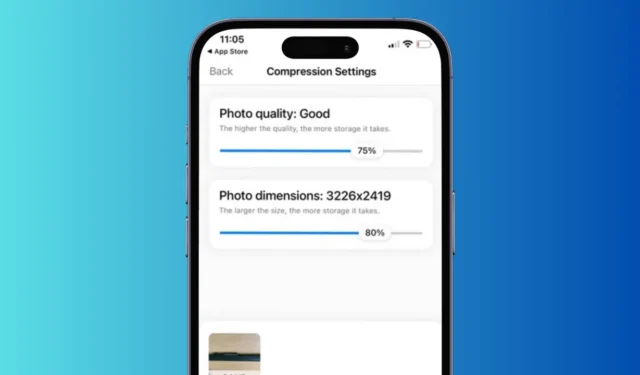
Een belangrijk verkoopargument van een iPhone is de camera. De cameraspecificaties van iPhones zijn geweldig en ze kunnen DSLR-achtige beelden vastleggen.
iPhone-gebruikers worden echter af en toe geconfronteerd met het probleem van weinig opslagruimte. Omdat de foto’s die u maakt met uw iPhone-camera maximaal 2-5 MB groot kunnen zijn, kunnen ze snel opslagruimte in beslag nemen.
Dus wat is de oplossing voor de iPhone die te veel opslagruimte in beslag neemt vanwege de hoge kwaliteit foto’s? De oplossing is afhankelijk van het verkleinen van de fotobestandsgrootte.
Hoe de fotobestandsgrootte op de iPhone verkleinen?
Het verkleinen van de fotobestandsgrootte op een iPhone is super eenvoudig, maar je moet wel weten hoe je dit op de juiste manier moet doen. U kunt wijzigingen aanbrengen in de camera-instellingen, de foto’s bijsnijden, ze converteren met een app van derden, en meer.
Houd er echter rekening mee dat het verkleinen van de fotobestandsgrootte een aantasting van de kwaliteit betekent. Bij sommige methoden is er sprake van minimaal kwaliteitsverlies, terwijl bij andere methoden het kwaliteitsverlies groter zal zijn.
Hieronder hebben we enkele van de beste werkmethoden gedeeld om de fotobestandsgrootte op een iPhone te verkleinen. Laten we beginnen.
1. Verklein de fotobestandsgrootte via Camera-instellingen
U kunt de camera-opnamen wijzigen in HEIF om de bestandsgrootte van de foto’s te verkleinen. HEIF is echter minder compatibel dan het standaard JPEG-formaat. Hier ziet u hoe u het afbeeldingsformaat in de iPhone-camera-instellingen kunt wijzigen.
1. Start de app Instellingen op uw iPhone.
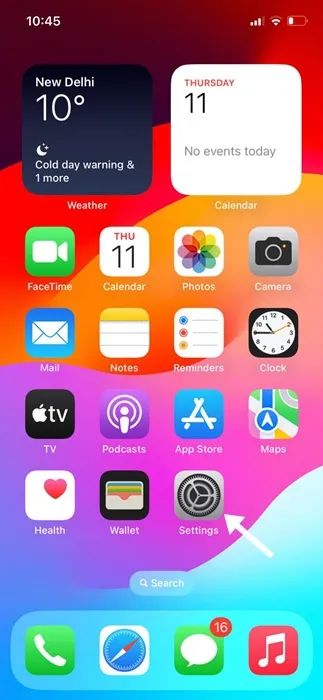
2. Wanneer de app Instellingen wordt geopend, tikt u op Camera .
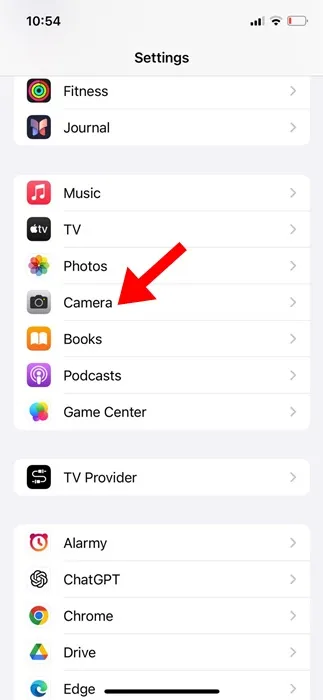
3. Tik in de Camera-instellingen op Formaten .
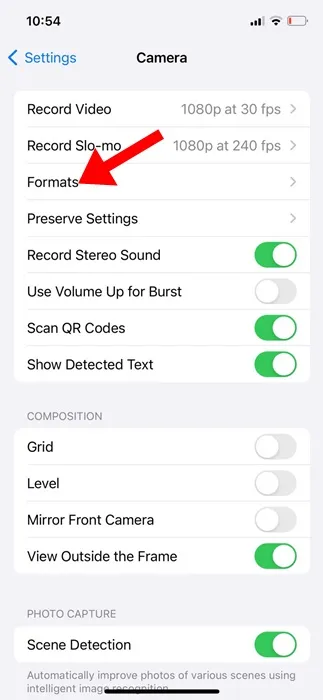
4. Selecteer Hoog rendement in het gedeelte Camera-opname .
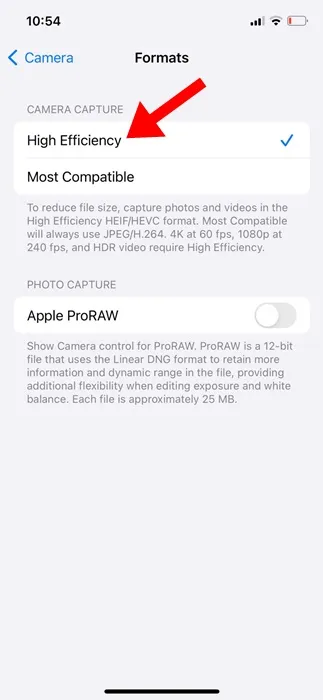
Dat is het! Nu worden alle foto’s die u maakt, opgeslagen in het zeer efficiënte HEIF-formaat. Hierdoor krijgt u het kleinste fotoformaat zonder dat de kwaliteit afneemt.
2. Schakel opslagoptimalisatie in de Foto’s-app in
De Foto’s-app voor iPhone heeft een functie die de iPhone-opslag automatisch optimaliseert wanneer er weinig ruimte op uw iPhone is.
Het optimaliseert de opslag door de foto’s met volledige resolutie te vervangen door kleinere versies op apparaatformaat. Hier ziet u hoe u de functie inschakelt.
1. Start de app Instellingen op uw iPhone.
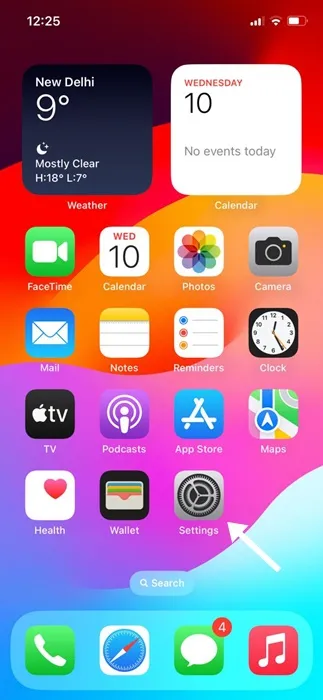
2. Wanneer de app Instellingen wordt geopend, scrollt u naar beneden en tikt u op Foto’s .
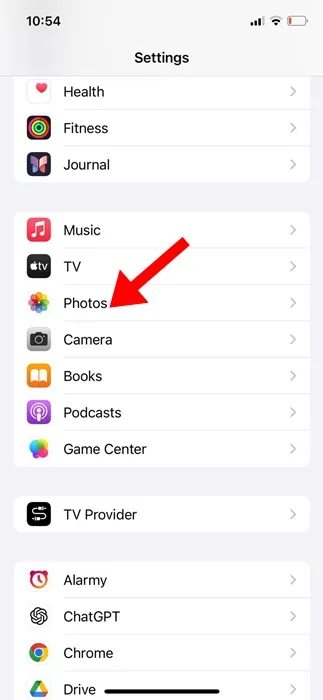
3. Blader vervolgens een beetje naar beneden en tik op iPhone-opslag optimaliseren .
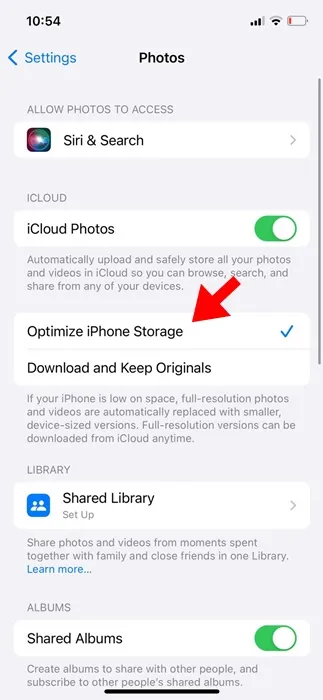
Dat is het! Vanaf nu worden, wanneer er weinig ruimte op uw iPhone is, al uw foto’s met volledige resolutie vervangen door kleinere versies op apparaatformaat.
3. Gebruik de Apple Mail-app om het fotoformaat te verkleinen
Een andere beste optie om de grootte van foto’s te verkleinen, is door ze te verzenden met de Apple Mail-app. Hier leest u hoe u foto’s kleiner kunt maken door ze via Apple Mail te verzenden.
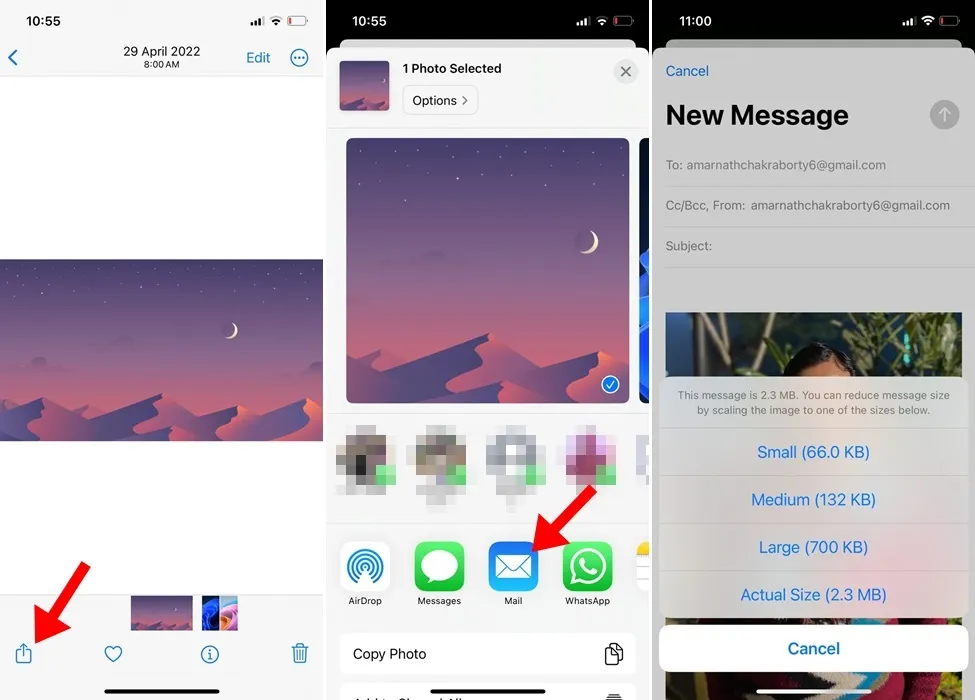
- Start de Foto’s-app en selecteer de afbeelding waarvan u de bestandsgrootte wilt verkleinen.
- Tik op het pictogram Delen en selecteer de Mail- app.
- Voer vervolgens een secundair e-mailadres in waarvan u de eigenaar bent en tik op Verzenden .
- Nu wordt u gevraagd om de bestandsgrootte te selecteren . Afhankelijk van uw behoeften, kunt u de maat kiezen.
Dat is het! Zo kun je de Apple Mail-app gebruiken om de bestandsgrootte van een afbeelding te verkleinen.
4. Verklein het fotoformaat op de iPhone met een snelkoppeling
U kunt ook de beeldkwaliteit en de snelkoppeling voor delen gebruiken om de bestandsgrootte van de foto te verkleinen. Hier ziet u hoe u het fotoformaat op de iPhone kunt verkleinen met de Shortcut-app.
1. Open deze snelkoppeling op uw iPhone en tik op Snelkoppeling toevoegen .
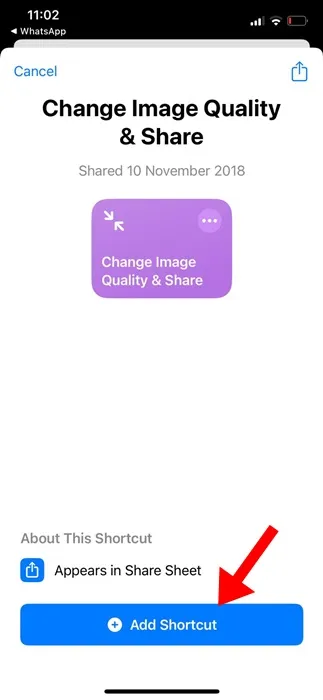
2. Eenmaal toegevoegd, tikt u op de nieuwe snelkoppeling die is toegevoegd.
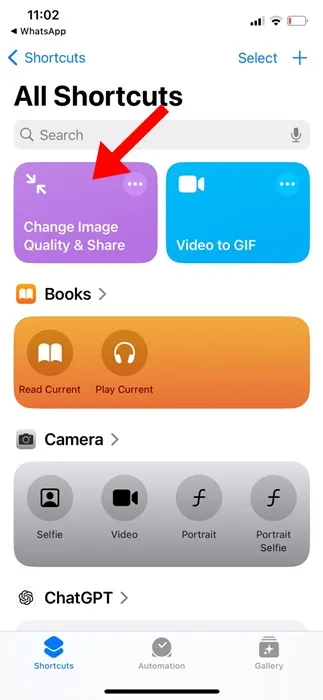
3. Kies nu de foto’s waarvan u de site wilt verkleinen.
4. Kies na het toevoegen de gewenste beeldkwaliteit .
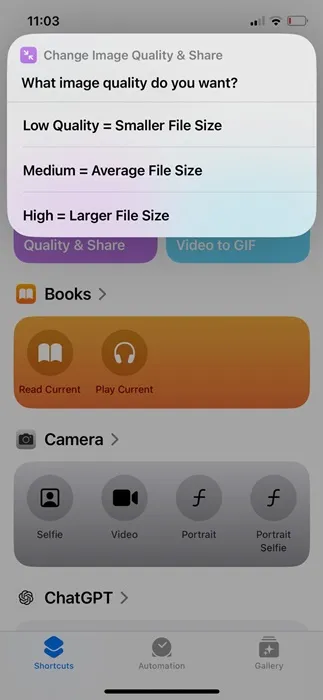
5. Tik op de Privacy-prompt op Eén keer toestaan .
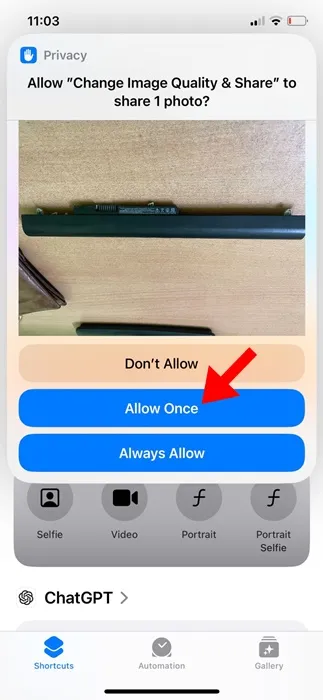
6. Hierdoor wordt de afbeelding gecomprimeerd. Tik eenvoudigweg op Afbeelding opslaan om de gecomprimeerde afbeelding op te slaan.
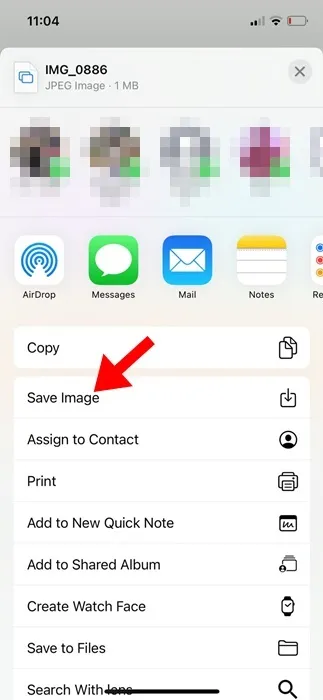
Dat is het! Zo kunt u het fotoformaat op een iPhone verkleinen met de snelkoppeling Beeldkwaliteit en delen.
5. Gebruik een app van derden om de fotobestandsgrootte te verkleinen
Compress Photos & Pictures is een app van derden die de fotobestandsgrootte op een iPhone kan verkleinen. Hier ziet u hoe u het kunt gebruiken.
1. Download en installeer de app Compress Photos & Pictures op uw iPhone.
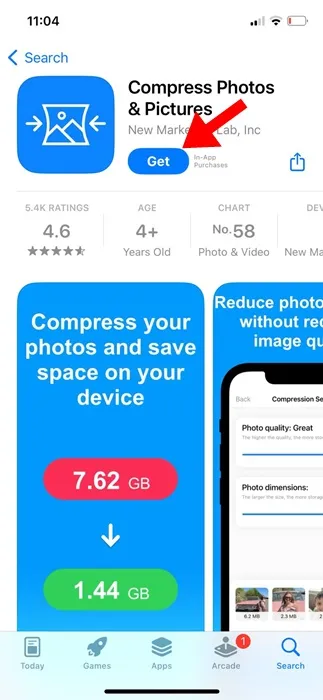
2. Open de app en tik op Foto’s selecteren om te comprimeren .
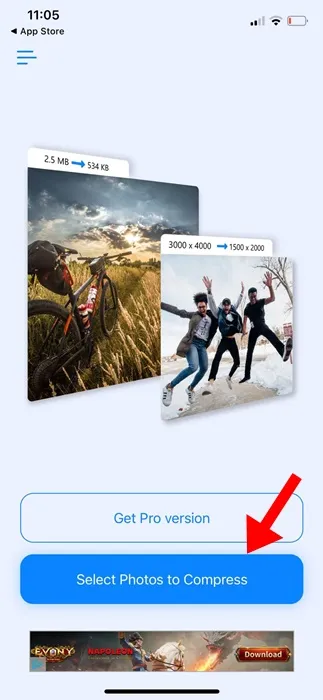
3. Kies nu de afbeeldingen die u wilt comprimeren.
4. Eenmaal geselecteerd, kiest u Fotokwaliteit . Hoe lager de instellingen, hoe kleiner de bestandsgrootte zal zijn. U kunt desgewenst de fotoafmetingen instellen. Als u klaar bent, tikt u op Comprimeren .
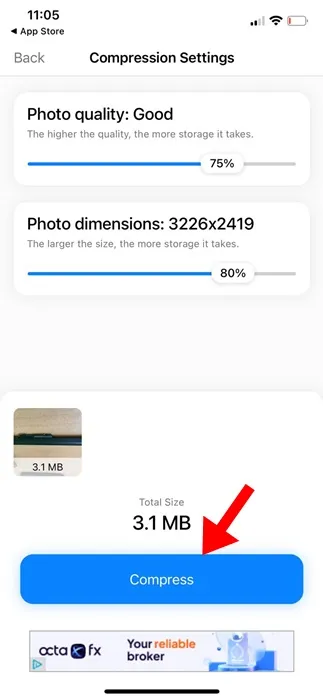
5. Na de compressie kunt u kiezen of u de originelen wilt behouden of verwijderen. Maak uw keuze.
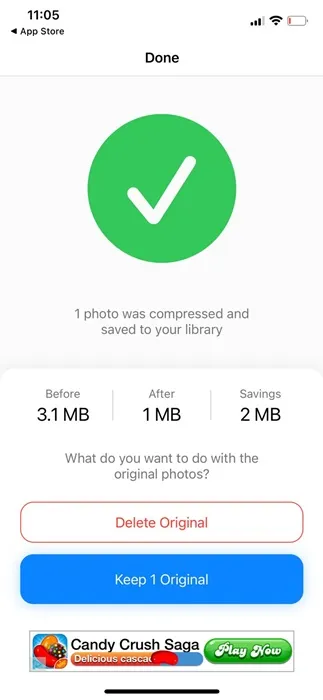
Dat is het! Zo kunt u de app Compress Photos & Pictures gebruiken om de fotobestandsgrootte op de iPhone te verkleinen.
6. Verklein het fotoformaat op de iPhone met behulp van een online tool
U kunt online foto-editors gebruiken om de bestandsgrootte van uw afbeeldingen te verkleinen. Hier leest u hoe u een online tool gebruikt om de fotobestandsgrootte op uw iPhone te verkleinen.
1. Om te beginnen opent u uw mobiele webbrowser en bezoekt u deze website .
2. Tik vervolgens op Afbeelding comprimeren .
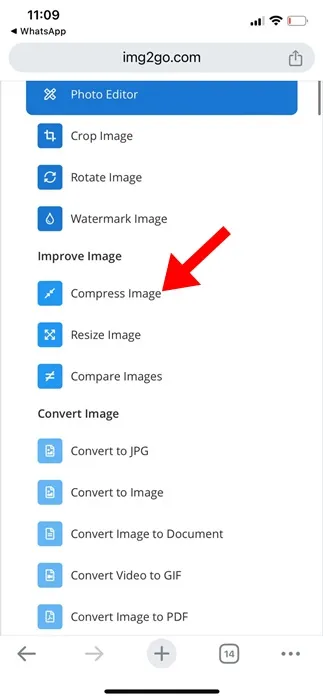
3. Selecteer in het volgende scherm de knop Bestand kiezen en kies de afbeeldingen die u wilt comprimeren.
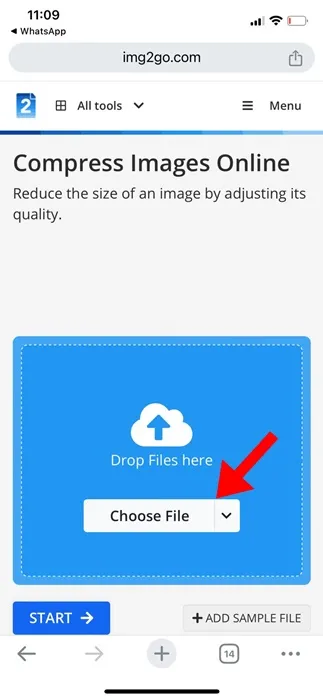
4. Selecteer vervolgens de beeldkwaliteit voor compressie. Als u klaar bent, tikt u op Start om het compressieproces te starten.
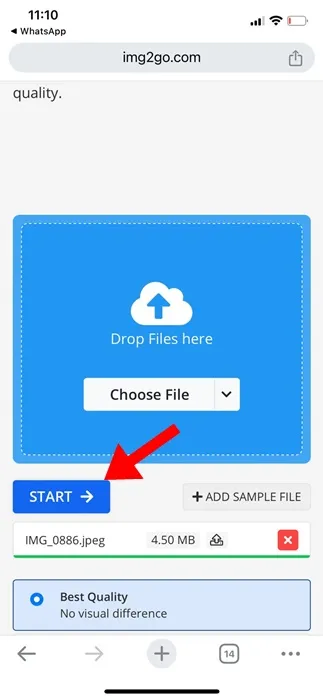
5. Wanneer de afbeeldingen zijn gecomprimeerd, tikt u op Downloaden .
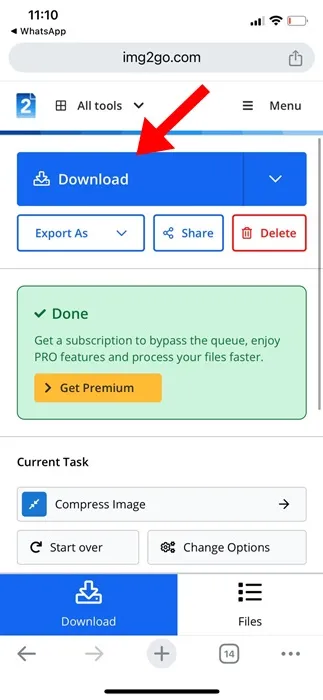
Dat is het! Zo kunt u de fotobestandsgrootte op een iPhone verkleinen.
7. Verklein het fotoformaat op de iPhone via WhatsApp
Nu alleen WhatsApp, maar je kunt vrijwel elke instant messaging-app gebruiken om de fotobestandsgrootte te comprimeren.
Het doel is om een bericht naar uzelf te sturen met de afbeelding waarvan u de bestandsgrootte wilt verkleinen als bijlage.
Instant messaging-apps zoals WhatsApp verlagen de resolutie van de foto om de bestandsgrootte te comprimeren. Ja, er zal verlies in fotokwaliteit optreden, maar het zal u helpen opslagruimte te besparen.
8. Snijd de afbeeldingen bij

Als u niet afhankelijk wilt zijn van een app, of als u de snelkoppeling wilt gebruiken, kunt u proberen de afbeeldingen bij te snijden om de bestandsgrootte te verkleinen.
U kunt de afbeeldingen op een iPhone bijsnijden met behulp van de eigen afbeeldingseditor. Selecteer eenvoudig de foto in de Foto’s-app en tik vervolgens op het pictogram Bewerken. Zoek het bijsnijdpictogram, tik erop en pas vervolgens het bijsnijdgedeelte aan.
Dit zijn dus enkele van de beste werkmethoden om de fotobestandsgrootte op de iPhone te verkleinen. Laat het ons weten als u meer hulp nodig heeft over dit onderwerp. Als u deze handleiding nuttig vindt, vergeet dan niet deze met uw vrienden te delen.




Geef een reactie